Eines der bekanntesten Shooter-Spiele-Franchises ist Call of Duty, das mehrere legendäre Werke hervorgebracht hat. Call of Duty:Modern Warfare 2 ist das neueste Spiel in dieser Reihe und ein Nachfolger von Call of Duty:Modern Warfare, das 2019 veröffentlicht wurde. Es scheint, dass sich einige Spieler über die Unschärfe ihrer Bilder beschweren. Wenn Sie also auf dieses Problem stoßen, möchten Sie vielleicht wissen, wie Sie damit umgehen. In diesem Artikel erfahren Sie, wie Sie unscharfe Bilder in COD MW2 beheben können.
Modern Warfare 2 Blur auf PC-Fix
Die Beta-Version von Modern Warfare 2 für PC enthält einen seltsamen Fehler, bei dem die Grafik des Spiels plötzlich unscharf wird, die Texturen schlecht erscheinen und die Texturen schrecklich aussehen.
Lassen Sie mich Ihnen mitteilen, dass dies meistens auftritt, wenn Sie das Spiel schließen, Alt + Tab verlassen oder auf Ihrem Windows-PC ein Popup im Hintergrund ausgeführt wird. Sobald dies geschieht, beginnt sich das Spiel als Hintergrundprozess zu sehen. Außerdem ist Windows standardmäßig so konfiguriert, dass Hintergrundprogrammen nicht viele Ressourcen zur Verfügung gestellt werden. Die Grafik von Modern Warfare 2 ist von geringerer Qualität, da es nicht genug Leistung ausleihen konnte.
Folgen Sie diesen Schritten, um das Problem zu beheben
- Zugriff auf die Spieleinstellungen.
- Grafiken auswählen.
- Stellen Sie sicher, dass „Vollbild“ als Anzeigemodus ausgewählt ist.
- Wählen Sie als Nächstes die Registerkarte "Qualität" aus dem oberen Menü aus.
- Ihre "Renderauflösung" ist auf 50 gesunken, wie Sie sehen können.
- Setzen Sie ihn auf 100 zurück und passen Sie dann die Parameter an.
- Sie können jetzt noch einmal die majestätisch aussehenden Karten von Modern Warfare 2 genießen, denn die Unschärfe sollte verschwunden sein.
- Aktivieren Sie außerdem die Fidelity CAS-Option für eine dauerhaftere Lösung des Problems.
Körnung und Helligkeit des Films verringern
Eine weitere wichtige Einstellung, die Sie sich ansehen können, wenn das Spiel für Sie verschwommen ist, ist das Verringern der Filmkörnung und Helligkeit. Stellen Sie den Wert für Filmkörnung auf 0,05 oder 0 ein.
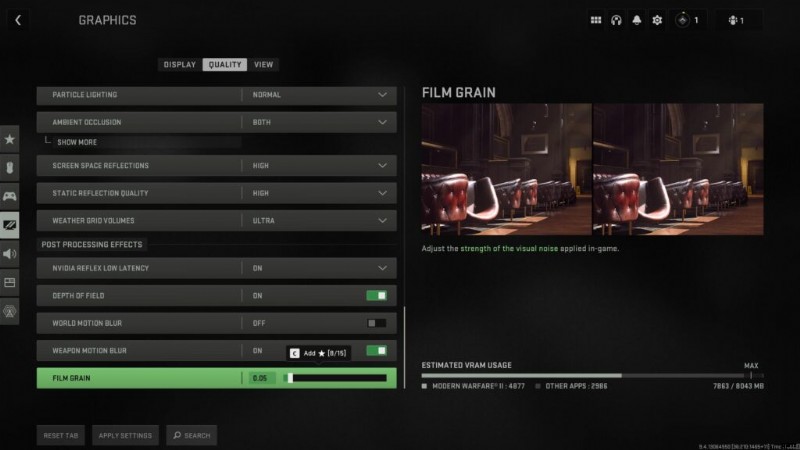
Spieler auf Xbox und PC haben die Unschärfe des Spiels kritisiert und nach Lösungen gesucht, damit es sich schärfer anfühlt als frühere Spiele. Befolgen Sie die zuvor in der Anleitung oben genannten; Dies wird mit Sicherheit die Probleme beheben, mit denen Sie im Spiel konfrontiert sind.
